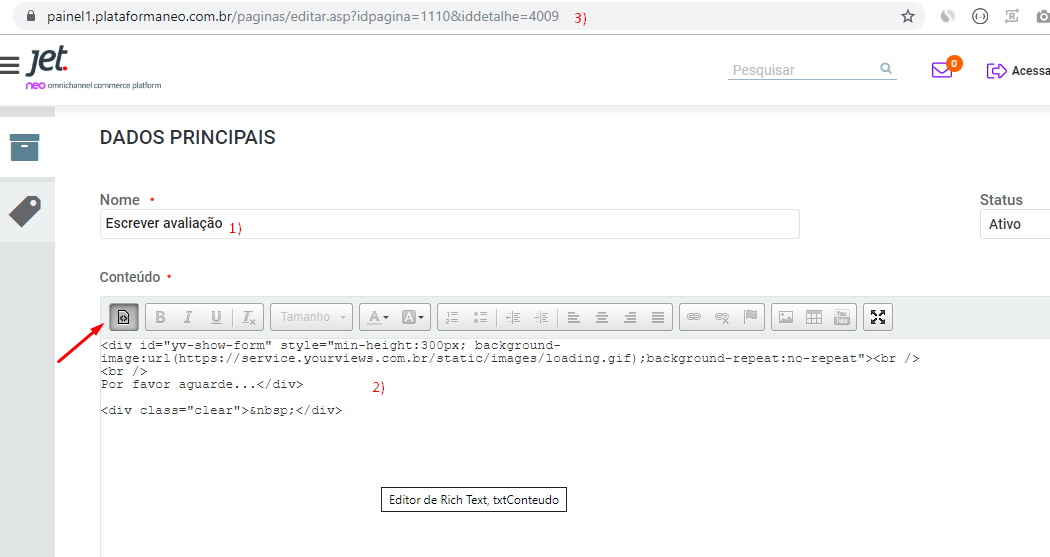Credenciais de Webservice/API
As integrações com a JET funcionam com modelo de filas. A integração da Yourviews precisa acessar duas filas: de Produto e de Pedidos.
Para que a integração ocorra, é necessário possuirmos as chaves de acesso adequadas, que o lojista deve solicitar à JET.
As chaves são as seguintes:
1 - Usuário: Nome de usuário criado exclusivamente para a fila da Yourviews. Não é o mesmo para acesso ao admin.
2 - Senha: Senha criada exclusivamente para a fila da Yourviews. Não é o mesmo para acesso ao admin.
3 - IntegrationKey: Chave de integração criada exclusivamente para a fila da Yourviews.
4 - IDEmpresa: Identificador da loja
Além disso, o cliente deve solicitar à JET, também:
1 - Como se trata de consumo de fila as credenciais acima são exclusivas para as filas (produto e pedido) criada para consumo da Yourviews
2 - As filas devem receber uma carga inicial com dados de todos os produtos/pedidos dos últimos 6 meses.
Instalação do script
O script da Yourviews deve ser instalado em todo o site.
A instalação pode ser feita de duas maneiras:
a) Solicitar à JET que instale o script no site;
b) Instalação via https://help.hiplatform.com/docs/instalacao-via-tag-manager
O script a ser instalado é o seguinte:
<script type="text/javascript">
(function () {
var yvs = document.createElement("script");
yvs.type = "text/javascript";
yvs.async = true;
yvs.id = "_yvsrc";
yvs.src = "//service.yourviews.com.br/script/CODIGO_DA_LOJA/yvapi.js";
var yvs_script = document.getElementsByTagName("script")[0];
yvs_script.parentNode.insertBefore(yvs, yvs_script);
})();
</script>
Lembrando que o CODIGO_DA_LOJA está em Admin > Conta > Código da loja
Página (hotsite) de avaliação
Embora não seja obrigatório, é recomendável criar uma página onde ficará o formulário de avaliação. Ao clicar no e-mail de avaliação, o cliente será direcionado para esta página para que possa escrever seu review.
É possível criar essa página pelo admin da JET, em Marketing > Páginas Personalizadas
Clique em "+" para cadastrar uma nova página.
1 - Em nome utilize "Escrever avaliação".
2 - No conteúdo, clique em exibir Código Fonte e adicione o código abaixo:
<div id="yv-show-form" style="min-height:300px; background-image:url(https://service.yourviews.com.br/static/images/loading.gif);background-repeat:no-repeat">
<br/><br/>Por favor aguarde...
</div><div class="clear"></div>
3 - Por fim, informe a URL que está no admin, para que possamos localizar a página criada. A figura abaixo demonstra os passos: